SeaArtでは、基本的に前回ログイン時の設定を読み込むのですが、割と設定が初期化されることがあります。
例えば別PCでログインして同じプロンプトで動かそうとした時などに不便に感じることがあります。
こういう時はSeaArtのメモ機能を使うと良いです。
SeaArtのメモ機能とは
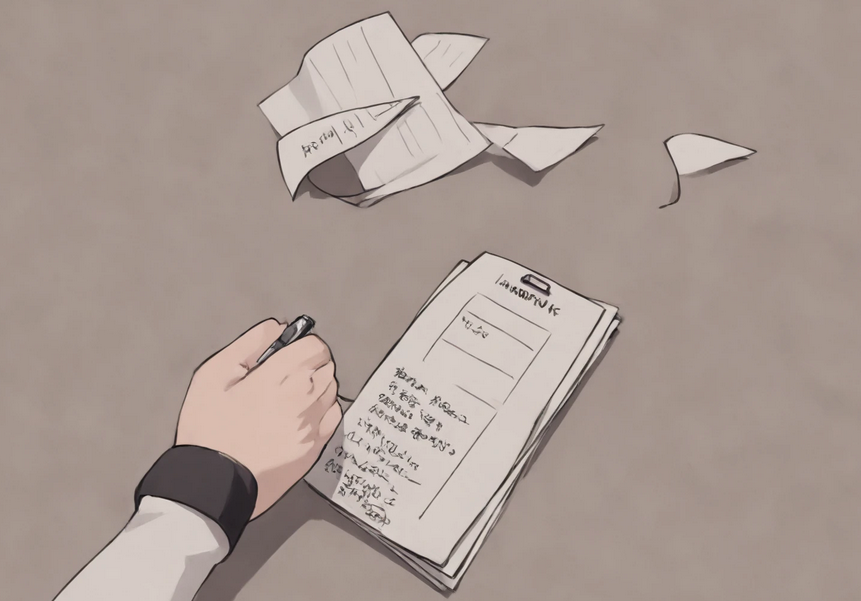
現在使用しているモデル、ローラ、画像設定など一部をプリセット機能のように保存しておけるSeaArtの機能です。
| 項目 | 保存対象 | 備考 |
| モデル | 〇 | |
| ローラ | 〇 | |
| 画像サイズ | 〇 | |
| ネガティブプロンプト | 〇 | 出してほしくない画像の指定。(例:低品質など) |
| Sampler | 〇 | サンプリングアルゴリズムのこと。設定で画質が変わる。 |
| Steps | 〇 | 画像生成を繰り返す回数。回数が多いほど必要な時間が長くなるが、回数が少ないと悪い結果が生じる可能性がある。 |
| CFG Scale | 〇 | 生成画像とプロンプトの一致度。値が高いほど、画像はプロンプトの描写に忠実になる。値が低いほど、画像にはより多くのバリエーションが生まれる。推奨値は3~15 |
| VAE | 〇 | 生成される画像の色表現 |
| Clip Skip | 〇 | プロンプトの影響の軽減度。値が高いほど、画像とプロンプトの差が大きくなる(推奨値:2) |
| 無料創作 | × | |
| プライベート創作 | × | |
| 画像数 | × |
ちなみに無料創作、プライベート創作、画像数など、時と場合で変わりそうな条件の物はメモに含まれません。
モデルとローラ、Samplerあたりまでは記憶して入力することもできる思いますが、やはりすべての設定を記憶して再現させるのはメモなしでは困難なため、便利な機能です。
SeaArtのメモ機能の設定方法
1 保存したい設定を画面上で行う
画面左メニューにあるメモ保存可能な設定をご自身の希望に設定します。
2 左メニュー下部のメモボタンを押す
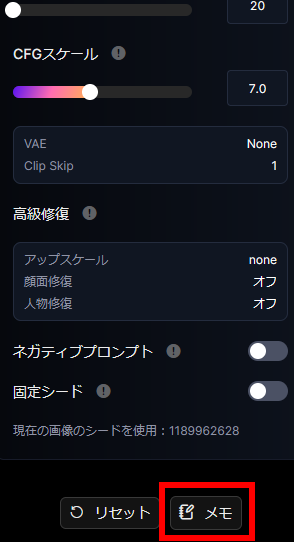
3 現在のパラメータを保存を押す
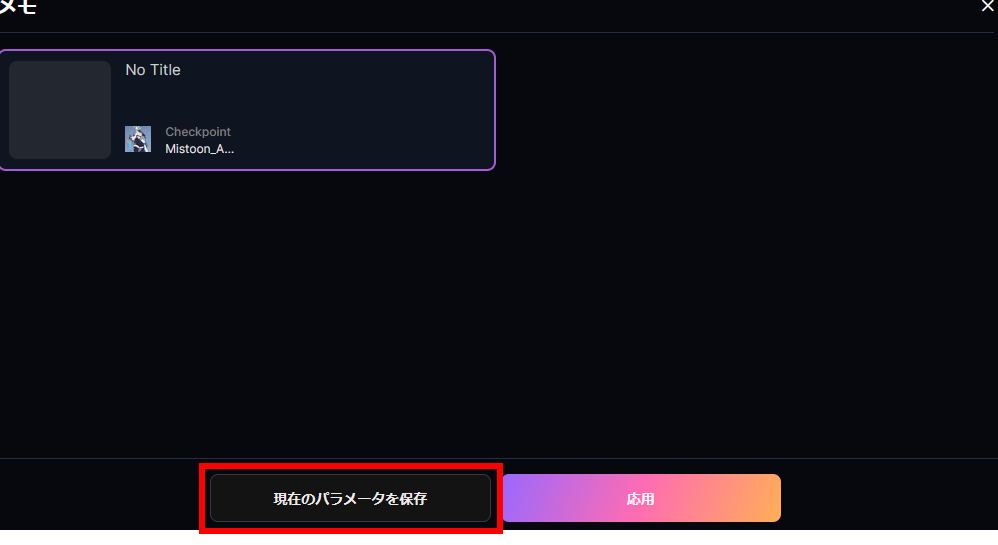
設定済のメモがある場合は画面のように表示されるので、使いたいメモを選択して「応用」を押すと設定を反映させることができます。
4 セーブを押す
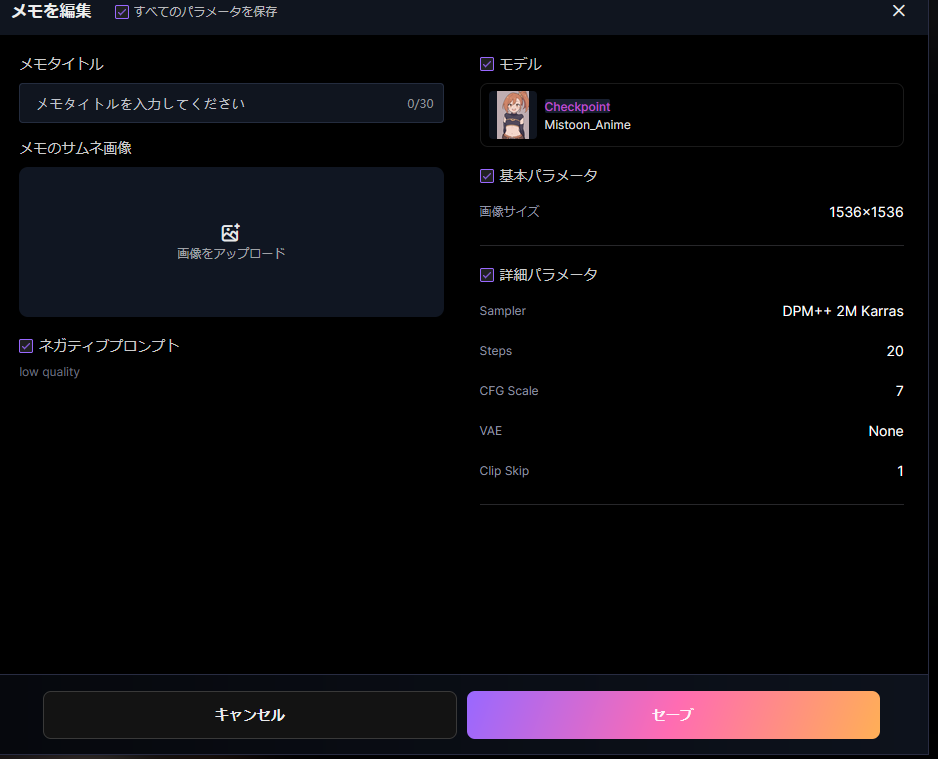
入力項目に問題がなければセーブを押して保存する。
複数登録するつもりなら、メモタイトルを入れておくと後から管理しやすいです。
3の画面に設定が出ているはずです。
まとめ
以上、SeaArtで過去の設定を保存させておくメモ機能についてでした。


